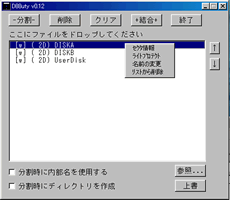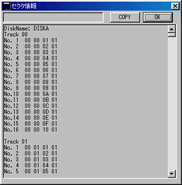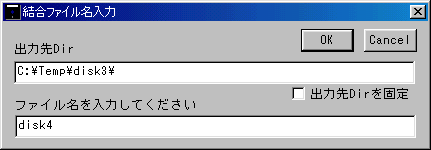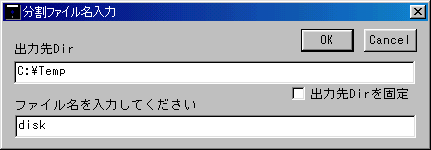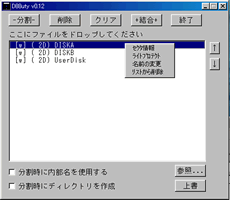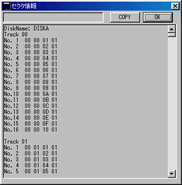Nの世界
【 ディスクイメージ編集方法 】
●ディスクイメージ編集ツール一覧
私が現時点で把握しているディスクイメージ編集ツールです。
他にも現在入手可能なツールを使用し、ディスクイメージを編集する方法があれば、
ご一報お願いします。
(ツール名をクリックすると、作者さんのHPに飛びます。)
| ツール名 |
入手方法 |
動作環境 |
| DEDIT |
P88SRに付属 |
98DOS上 |
| D88uty |
「自作ソフトのお部屋」からDL |
Win機 |
※個人的には、「D88 Manager」が一番使い易いのですが、
現在DL出来る箇所が無いので紹介出来ません(涙)。
(88break++さんからDL出来るはずなのですが、リンク切れ(^^;)
●ディスクイメージ編集ツールの必要性
前述のディスクイメージ作成方法で作成する時、エラーが発生する場合を考慮して
1枚1枚イメージを分ける場合が多い。(失敗したら即ゴミ箱行き・・・)
しかし、そのままでは、次の問題があり非常に使い難いです。
・複数にディスクイメージが分割していると、D&Dでソフトを起動することが出来ない。
・ディスク交換時に、ディスク名が付いていないため、どのディスクが判断できない。
・特定のディスクイメージだけプロテクトシールを貼った状態に出来ない。
・仮に複数枚一括ディスクイメージを作成しても順番を変更出来ない。
といった具合に、いろいろと不満があります。
残念なことに、これらの不満を解決するツール、機能は、Win機用88エミュレータでは
提供されていません。(P88SRを除く)
しかし、88エミュレータのユーザさん?が、便利なディスクイメージ編集ソフトを
作成されています。それが、「D88uty」です。
●使用方法
< 基本操作 >
1.D88uty.exeをダブルクリックして、D88utyを起動します。
2.「ここにファイルをドロップしてください」にD&Dもしくは「参照」ボタンを
クリックして、編集するディスクイメージを決定します。
(複数ディスクイメージが対象の場合、ディスクイメージ数分選択する。)
特定のディスクをリストから外す場合、[削除]ボタンをクリックします。
選択をもう一度やり直す場合、[クリア]ボタンをクリックします。
3.ディスクイメージ内ディスクを選択後、[↑]、[↓]ボタンをクリックすると、
選択したディスクの位置をずらすことが出来ます。
4.[上書]ボタンで、編集後のディスクイメージを保存します。
5.[終了]ボタンもしくは、[×]ボタンをクリックすると、D88utyを終了することが出来ます。
6.各ディスク情報表示欄の意味は以下の通りです。
[w]・・・・ライトプロテクトの有無("w"なら有)
(2D) ・・・ディスクの種類("2D","2DD","2HD")
DISKA・・・88エミュレータ上で表示されるディスク名

< 結合 >
7.複数のディスクイメージを1つのディスクイメージにする場合、
2.で複数ディスクイメージを選択した後、[+結合+]ボタンをクリックします。
8.出力先ディレクトリィと結合後のファイル名を求める画面が表示されるので、
内容を入力し、[OK]ボタンをクリックします。
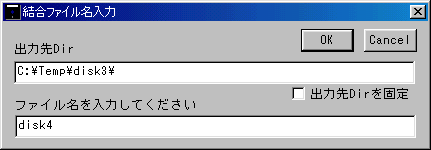
< 分割 >
9.1つのディスクを複数に分割する場合、[-分割-]ボタンをクリックします。
10.出力先ディレクトリィと結合後のファイル名を求める画面が表示されるので、
内容を入力し、[OK]ボタンをクリックします。
※メイン画面で、「分割時に内部名を使用する」をチェックすると、分割した各ディスク
イメージファイル名の最後に「_内部名」が付加されます。
また、「分割時にディレクトリ」を作成をチェックすると、分割ファイル名で
ディレクトリィを作成します。
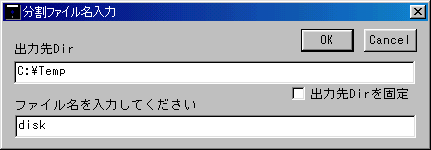
< サブメニュー >
11.メイン画面で各ディスクを右クリックすると、以下のサブメニューが表示されます。
(1)セクタ情報
ディスクのセクタ情報が表示されます。
また、CRCエラーがあれば、CRCエラーがわかるメッセージが表示されます。
(2)ライトプロテクト
各ディスク毎に、ライトプロテクトの有無を設定します。
(3)名前の変更
各ディスク名を変更します。
(4)リストから削除
対象ディスクをリストから削除します。